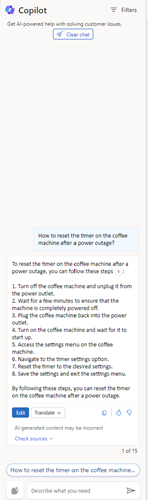استخدام Copilot لحل مشاكل العملاء
إن Copilot عبارة عن أداة مدعومة بالذكاء الاصطناعي تُحدث ثورة في تجربة الوكيل/ فهي توفر المساعدة في الوقت الفعلي لحل المشكلات بشكل أسرع، والتعامل مع الحالات بشكل أكثر كفاءة، وأتمتة المهام التي تستغرق وقتًا طويلاً حتى تتمكن من التركيز على تقديم خدمة عالية الجودة لعملائك.
ملاحظة
معلومات توفر الميزة هي كما يلي.
| ميزة | Dynamics 365 Contact Center—مضمن | Dynamics 365 Contact Center—مستقل |
|---|---|---|
| طرح سؤال | نعم | نعم |
| صياغة مسودة رسالة إلكترونية | نعم | نعم |
| إنشاء ردود الدردشة | نعم | نعم |
مهم
المحتوى الذكاء الاصطناعي الذي يتم إنشاؤه على الإنترنت هو اقتراح. تقع على عاتقك مسؤولية مراجعة المحتوى المقترح وتعديله للتأكد من أنه دقيق ومناسب قبل مشاركة الردود.
متطلبات الترخيص
| نوع المتطلب | يجب أن يتوفر لديك |
|---|---|
| الترخيص |
|
المتطلبات
تأكد من أن المسؤول قد قام بتمكين ميزات Copilot.
طرح سؤال
عندما تسجل دخولك إلى أي من تطبيقات مندوب Customer Service، يفتح Copilot في اللوحة الجانبية اليمنى مع التركيز على علامة التبويب طرح سؤال. يعمل Copilot كشريك لك، حيث يساعد على الإجابة على الأسئلة من دون أن يحتاج إلى البحث عن المعلومات.
إعداد الأسئلة
يمكنك طرح أسئلة ذات شكل حر كما قد تطرح أسئلة على زميلك أو المشرف عليه الذي قد يعرف الإجابات.
باستخدام Copilot، يمكنك اتخاذ الإجراءات التالية:
- طرح سؤال مباشر: يعرض Copilot الإجابة الأكثر صلة بالموضوع من المصادر المعرفية التي جعلتها مؤسستك متاحة.
- طرح أسئلة المتابعة خطوة بخطوة: إذا لم تكن إجابة Copilot مفيدة الحصول على الفور، فيمكنك طرح أسئلة وتوجيه Copilot بطريقة محادثة طبيعية.
- الطلب من Copilot محاولة استخدام رد أفضل: يستطيع Copilot أيضًا إعادة صياغة الردود بناءً على إرشادات إضافية مثل "هل يمكنك تلخيص إجابتك؟" أو "هل يمكنك أن تحاول تقديم رد مع توفير تفاصيل لكل خطوات من الخطوات التي ذكرتها؟".
عرض الردود
تقوم Copilot بتدفق الاستجابات التي تم إنشاؤها على واجهة المستخدم بشكل تلقائي، ويمكن عرض الاستجابات عند إنشاؤها. يمكنك أيضا تحديد إيقاف الاستجابة ل Copilot لإيقاف إنشاء الاستجابات، مما يسمح لك ببدء التشغيل من جديد.
في استجابة Copilot، يمكنك رؤية أرقام الاقتباسات التي توضح قاعدة المعرفة أو روابط موقع الويب التي استمد منها Copilot الرد. وعند تحديد الاقتباس، يمكنك رؤية ارتباط مضمن للمصدر.
ترجمة الاستجابات
إذا كان المسؤول الخاص بك قد قم بتمكين الترجمة، يمكنك تحديد "ترجمة" ثم اختيار اللغة المفضلة لترجمة الاستجابة إلى تلك اللغة. يمكنك أيضا تحديد إظهار الأصلي لترجمة الاستجابة مرة أخرى إلى اللغة الأصلية.
استخدام الردود
إذا اقتنعت بالرد الذي يقدمه Copilot، فيمكنك استخدام جزء منه أو استخدامه بالكامل للرد على سؤال العميل:
- انسخ جزءًا من رد Copilot في الدردشة أو اقرأ منه أثناء محادثة صوتية. حدد أيقونة النسخ لنسخ الرد بالكامل إلى الحافظة.
- عندما تكون مشاركًا في محادثة مراسلة رقمية، حدد إرسال إلى العميل لفتح نافذة تحرير حيث يمكنك مراجعة الرد وإرساله إلى العميل. يمكنك أيضًا تغيير الكلمات الأساسية للعميل لمطالبة Copilot بإنشاء رد أكثر دقة.
- حدد التحقق من المصادر لرؤية ارتباطات قاعدة المعارف أو موقع الويب التي استخرج منها Copilot الرد. يمكنك استخدام هذه المعلومات التكميلية كمورد أو مشاركتها مع العميل.
تقديم تعليقات
لتقييم مدى فائدة ردود Copilot، حدد رمز الإبهام لأعلى أو الإبهام لأسفل.
كتابة مسودة رد الدردشة (إصدار أولي)
استخدم Copilot لإنشاء مسودة الردود في الدردشة عندما تجري محادثة مع عميل.

إنشاء رد محادثة
حدد زر إنشاء رد بنقرة واحدة والمتوفر في الزاوية السفلية اليمنى من لوحة التحكم في المحادثة وفي الزاوية السفلية اليسرى من جزء Copilot. يحلل Copilot سياق المحادثة وآخر سؤال أو رسالة للعميل ويقوم بصياغة رد لإرساله مباشرةً إلى العميل. لست بحاجة إلى كتابة السؤال يدويًا.
ملاحظة
تتوفر ميزة إنشاء الرد بنقرة واحدة في أمريكا الشمالية وأوروبا والمملكة المتحدة فقط.
المعلومات المرتبطة
فهم دعم لغة Copilot
إدارة ميزات المساعد في Customer Service
أسئلة وأجوبة عن Copilot في خدمة العملاء